Ha Windows 10 ( 1709 Fall Creators Update vagy újabb ) rendszerű gépen használja a Feladatkezelőt , valószínűleg már látta, hogy az SgrmBroker.exe fut a háttérben. Érvényes fájl? Ez egy vírus? Remek kérdések. Nézzük át, mi ez, és hogy kell-e aggódnia vagy sem.
Egyenesen a végére ugrunk - minden rendben van. Nem kell aggódnia az SgrmBroker.exe miatt. A System Guard Runtime Monitor Broker (SgrmBroker.exe) a Microsoft által létrehozott szolgáltatás, amely a Windows 10 1709-es verziója óta be van építve a központi operációs rendszerbe.
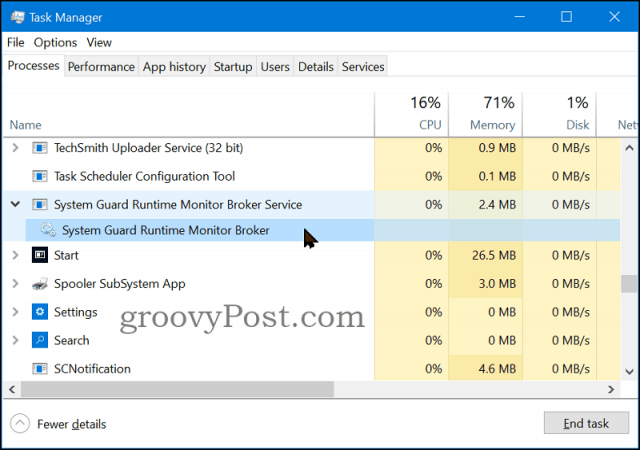
Mi az SgrmBroker.exe?
A System Guard Runtime Monitor Broker (SgrmBroker) egy Windows szolgáltatás, amely a Windows Defender System Guard részeként fut. Könnyen összetéveszthető az univerzális alkalmazásokat kezelő RuntimeBrokerrel , azonban ezek különböző folyamatok, és mindkettő biztonságos.
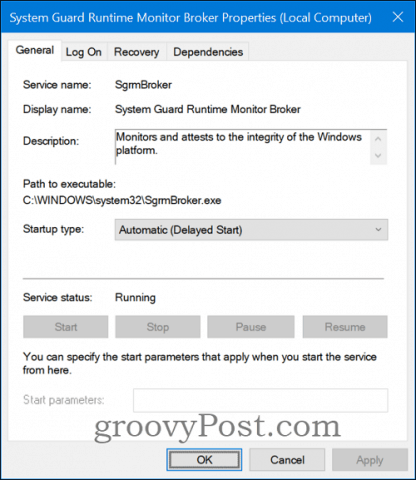
A System Guard Runtime Monitor Broker felelős a Windows platform felügyeletéért és tanúsításáért. A szolgáltatásnak három kulcsfontosságú területe van, amelyet felügyel:
- Védje és őrizze meg a rendszer integritását az induláskor.
- Védje és tartsa fenn a rendszer integritását a működés után.
- Ellenőrizze, hogy a rendszer integritása valóban megmaradt-e a helyi és távoli tanúsítvánnyal.
Ez egy meglehetősen magas szintű magyarázata annak, hogy az SgrmBroker.exe szolgáltatás miért felelős, ezért ássunk egy kicsit részletesebben az egyes területeket.
1- Védje és tartsa fenn a rendszer integritását az induláskor
Ez biztosítja, hogy nem indulhat el jogosulatlan firmware vagy szoftver a Windows rendszerbetöltő előtt. Ez magában foglalja a firmware-t, amelyet gyakran bootkitnek vagy rootkitnek neveznek – csúnya dolgok. Csak megfelelően aláírt és biztonságos Windows-fájlok és illesztőprogramok indulhatnak el az eszközön indításkor.
Egy dolgot meg kell jegyeznünk, hogy a legfejlettebb funkciók megfelelő működéséhez egy modern lapkakészlettel rendelkező számítógépre lesz szükség, amely támogatja a TPM 2.0-t. Engedélyezni kell a bios UEFI- ben is .
Mi az a TPM 2.0?
A Trusted Platform Module (TPM) az 1.2-es és az újabb 2.0-s verziókban létezik. Egy másik szabvány a biztonságos kriptoprocesszorhoz, egyfajta hardver chiphez a számítógépben.
2 – Védje és tartsa fenn a rendszer integritását a működés után
A Windows 10 hardver elkülöníti a legérzékenyebb Windows-szolgáltatásokat és -adatokat. Röviden ez azt jelenti, hogy ha egy támadó RENDSZER szintű jogosultságot szerez, vagy magában foglalja a kernelt, nem tudja ellenőrizni vagy megkerülni a rendszer összes védelmét.
3 – A helyi és távoli tanúsítással ellenőrizze, hogy valóban megmaradt-e a rendszer integritása
A TPM 2.0 chip segít eszköze integritásának mérésében azáltal, hogy elkülöníti a legfelső szintű folyamatokat és adatokat a Windows rendszertől. Méri például az eszköz firmware-ét, a hardverkonfiguráció állapotát és a Windows rendszerindítással kapcsolatos összetevőit. A távoli tanúsításhoz olyan vállalati rendszerekre lenne szükség, mint az Intune vagy a System Center Configuration Manager.
Az SgrmBroker.exe rendszerleíró adatbázisának és rendszerfájljainak helyei
A folyamathoz kapcsolódó regisztrációs és rendszerfájlok helyei a következők:
HKEY_LOCAL_MACHINE\SYSTEM\CurrentControlSet\Services\SgrmBroker %SystemRoot%\system32\SgrmBroker.exe
Ne aggódjon, az SgrmBroker.exe biztonságos
Ahogy már megbeszéltük, az SgrmBroker.exe egy biztonságos biztonsági szolgáltatás, amelyet a Microsoft hozott létre, hogy Ön és rendszere biztonságban legyen. Ezért semmilyen módon nem szabad megpróbálnia leállítani vagy eltávolítani a szolgáltatást. Egy egészséges rendszeren ez a folyamat legtöbbször alacsony RAM-használat mellett fut.
Ha bármilyen probléma merül fel, ellenőrizze, hogy a fájlt a Microsoft aláírta-e, és a c:\windows\system32 mappából fut-e. Segít megbizonyosodni arról, hogy nem egy másolási fájlról van szó, amely más helyről fut.
További kérdései vannak az SgrmBroker.exe-vel kapcsolatban, amelyekre nem válaszoltam? Kérjük, tegye fel kérdését vagy megjegyzését ingyenes Windows 10 vitafórumunkon.
Hogyan lehet letiltani?
Most nézzük meg, hogyan lehet letiltani a System Guard Runtime Monitort a Windows 10 rendszeren.
1. módszer: Tiltsa le a System Guard Runtime Monitort a Beállításokban
Először megpróbálhatja a Beállítások alkalmazást használni a System Guard Runtime Monitor letiltásához. Íme, hogyan kell ezt megtenni:
Nyomja meg egyszerre a Windows + I billentyűket ideje megnyitni a Beállítások alkalmazást.
Navigáljon a Rendszer részhez, és kattintson a Értesítés és amp; műveletek lapon.
Törölje a jelet a Tippek, trükkök és javaslatok a Windows használata közben opció mellett.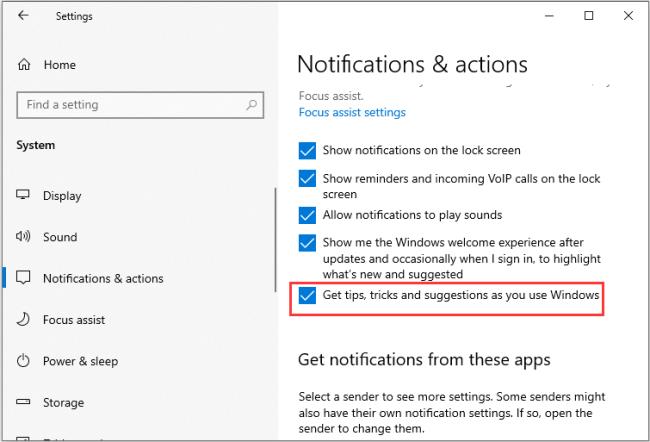
Ezután újraindíthatja a számítógépet, és sikeresen letiltotta a System Guard Runtime Monitor Broker szolgáltatást.
2. módszer: Tiltsa le a System Guard Runtime Monitort a Rendszerleíróadatbázis-szerkesztőn keresztül
A Rendszerleíróadatbázis-szerkesztőt is használhatja a System Guard Runtime Monitor letiltásához. Íme, hogyan kell ezt megtenni:
Egyszerre nyomja meg a Windows+ R billentyűt ideje megnyitni a Futtatás párbeszédpanelt. Ezután írja be a regedit parancsot, és nyomja meg az Enter billentyűt a megnyitáshoz < a i=11>Registry Editor.
Lépjen a következő elérési útra:HKEY_Local_MACHINE\SYSTEM\CurrentControlSet\Services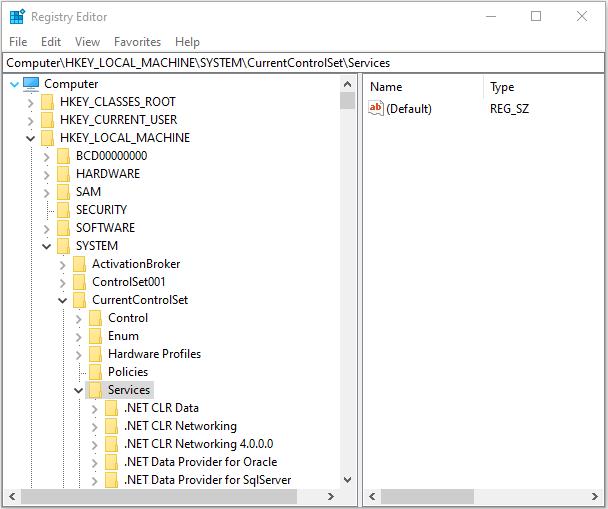
Kattintson jobb gombbal a TimeBrokerSvcértékre, és válassza a Módosítás lehetőséget. .
Az Értékadatokmezőben módosítsa a 3 értéke 4. Kattintson az OK gombra.
3. módszer: A háttéralkalmazások letiltása
Dönthet úgy is, hogy letiltja a háttérben futó alkalmazásokat. Kövesse az alábbi lépéseket:
Nyissa meg újra a Beállítások alkalmazást, és kattintson a Adatvédelem rész.
Ezután kattintson a Backgroud alkalmazások részre, és törölje azon alkalmazások jelölését, amelyeket nem szeretne a háttérben futtatni.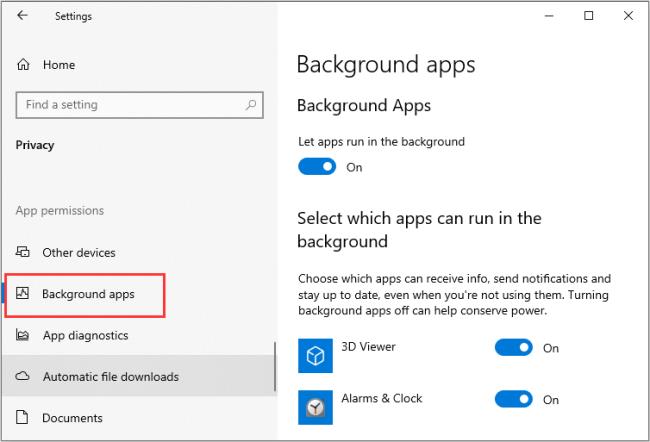
![Hogyan lehet élő közvetítést menteni a Twitch-en? [KIFEJEZETT] Hogyan lehet élő közvetítést menteni a Twitch-en? [KIFEJEZETT]](https://img2.luckytemplates.com/resources1/c42/image-1230-1001202641171.png)
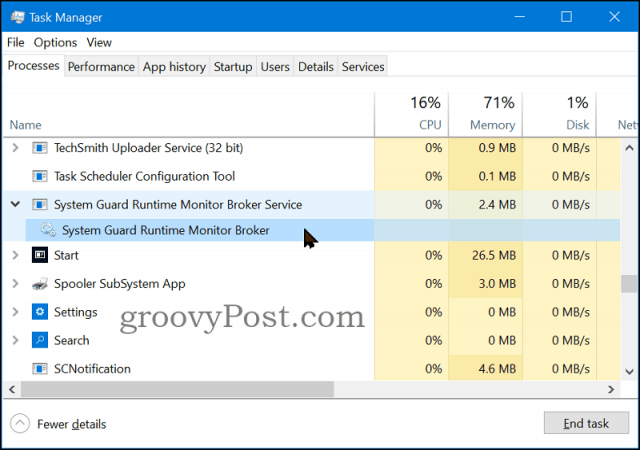
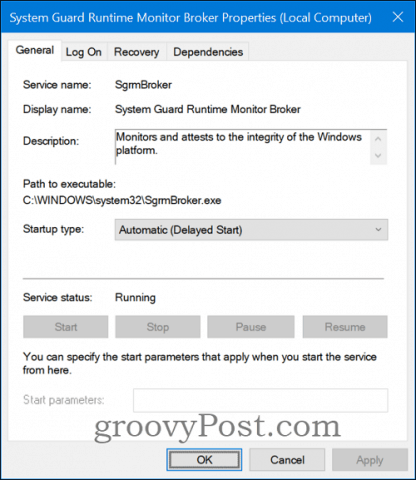
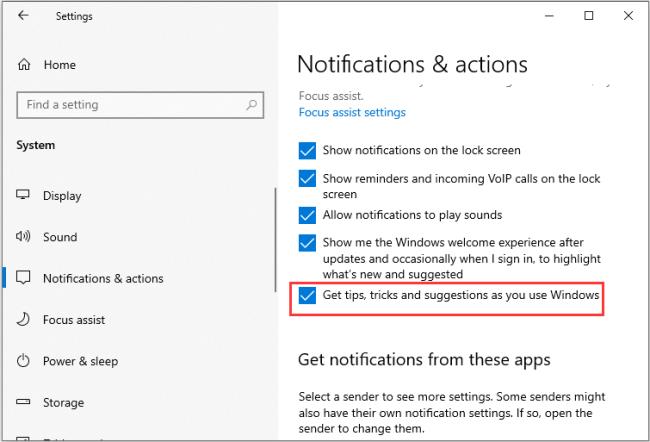
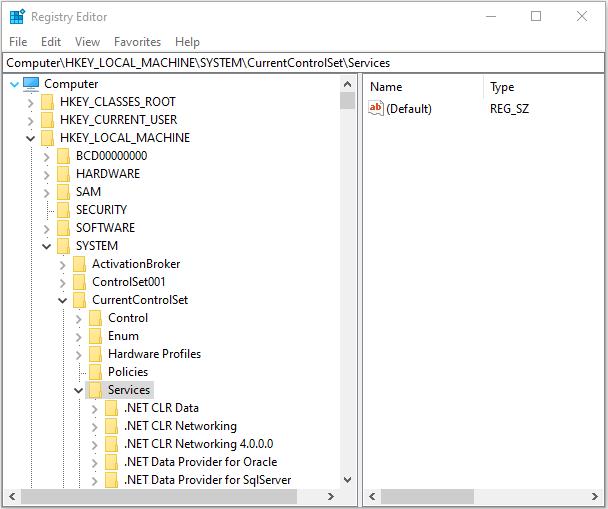
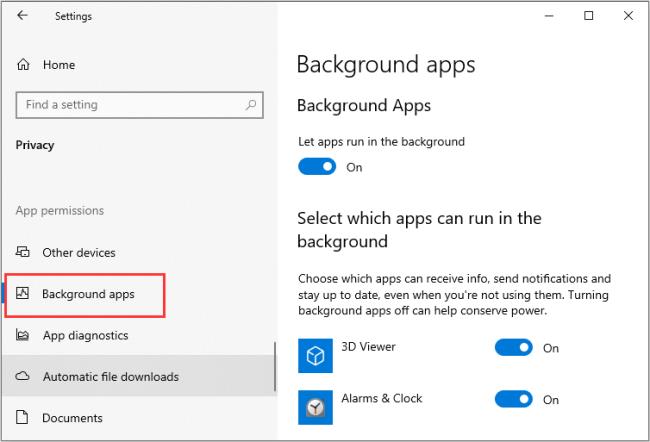


![[JAVÍTOTT] „A Windows előkészítése, ne kapcsolja ki a számítógépet” a Windows 10 rendszerben [JAVÍTOTT] „A Windows előkészítése, ne kapcsolja ki a számítógépet” a Windows 10 rendszerben](https://img2.luckytemplates.com/resources1/images2/image-6081-0408150858027.png)

![Rocket League Runtime Error javítása [lépésről lépésre] Rocket League Runtime Error javítása [lépésről lépésre]](https://img2.luckytemplates.com/resources1/images2/image-1783-0408150614929.png)



